Reklaam
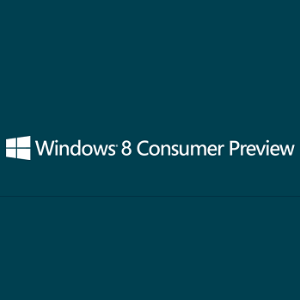 Veebruari lõpus välja antud Windows 8 tarbija eelvaade on aktiivne, valmis ja ootab, et keegi selle alla laadiks ja ilu proovimiseks installiks. ja saate hinnangu selle kohta, kuidas see tahvelarvutis toimib ja kas see on hiire abil juhitavaks liideseks seade.
Veebruari lõpus välja antud Windows 8 tarbija eelvaade on aktiivne, valmis ja ootab, et keegi selle alla laadiks ja ilu proovimiseks installiks. ja saate hinnangu selle kohta, kuidas see tahvelarvutis toimib ja kas see on hiire abil juhitavaks liideseks seade.
Kui olete huvitatud uuemale Windowsi versioonile üleviimisest, saate seda teada saada Windows 8 - kõige revolutsioonilisem väljalase alates Windows 95-st - sobib teile ja teie kasutamiseks arvuti. Eelvaade pakub vähemalt varasema Windows 8 arendaja eelvaate ja Windows Vista lihvitud versiooni võimaldab potentsiaalsetel Windowsi tahvelarvutite omanikel näha, kuidas nad saavad oma rakendustega suhelda.
Tarbija eelvaate eelised
Mis on tarbija eelvaate mõte?
Sellel on palju põhjuseid, muu hulgas tavaklientide (erinevalt arendajatest) ja väikeste jaoks ettevõtted, et kontrollida, kas Windowsi uus versioon on hilisema väljalaske korral väärt ostmist sellel aastal. Uuele opsüsteemile üleminek võib mõne ettevõtte jaoks, eriti nende jaoks, olla keerukas ja välja tõmmatud protsess teil pole standardset võrku ja mõne jaoks pole uute opsüsteemide automatiseeritud ja tsentraliseeritud juurutamist võimalik.
Samamoodi võib kodukasutajatel olla kindel rakenduste ja mängude komplekt, mida nad regulaarselt naudivad. Ilma võimaluseta testida, kas need toimivad eelvaate versioonis, võib täiendamine osutuda kalliks veaks. Teabe omamine enne Windows 8-le uuele versioonile üleviimist võib säästa raha, aega ja tarbetut segadust taasinstalleerimisega.
Ettevalmistused installimiseks opsüsteemi Windows 7 / olemasolevasse opsüsteemi
Windows 8 tarbija eelvaate proovimiseks peate sellelt lehelt alla laadima installija. See nõuab e-posti aadressi ja teie asukohta - jälgige, et ruut oleks märgistatud, kui see on märgistatud, saadavad Microsofti kirjad.
Järgmine samm on klõpsata nupul Laadige alla Windows 8 tarbija eelvaade nuppu installija allalaadimiseks. Seejärel tuleks seda Windows 8 installimiseks käitada teie olemasolevas operatsioonisüsteemis.
Pange tähele, et praegusele operatsioonisüsteemile naasmine on võimalik ainult taastamisketta või partitsiooni abil või uuesti installimisega. Seetõttu peaksite seda protsessi käsitlema nii, nagu installiksite mõnda muud opsüsteemi, ja tehke vajalikud varundamise ettevalmistused.
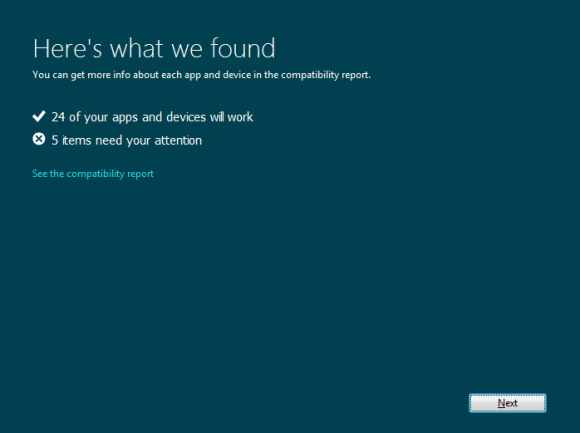
Kui te esimest korda käivitate Windows8-ConsumerPreview-setup.exe faili palutakse teil alustada ühilduvuse kontrollimist. See on hea viis teada saada, kas OS töötab koos olemasolevate riist- ja tarkvaravalikutega.

Sageli peate vaid installima draiverid või installima tarkvara pärast täiendamist, kuid pidage meeles, et nagu ülaltoodud pildil, pole mõnel üksusel selles etapis lahendusi.
Windows 8 tarbija eelvaate installimine
Kui olete ülaltoodud kontrolliga rahul, olete valmis installimist alustama. Klõpsake nuppu Järgmine alustamiseks - peaksite olema ühendatud veebiga ja paigaldaja kogub selle versiooni konkreetse võtme.
Sel hetkel alustab väike installer eelvaate allalaadimist ja saate jätkata Windowsi kasutamist kuni selle lõpuleviimiseni. Selle allalaadimise saab igal ajal peatada ja jätkata.
Kui see on lõpule viidud, antakse teile võimalus installida Windows 8 Consumer Preview oma arvutisse nüüd, hiljem või isegi eraldi sektsiooni.
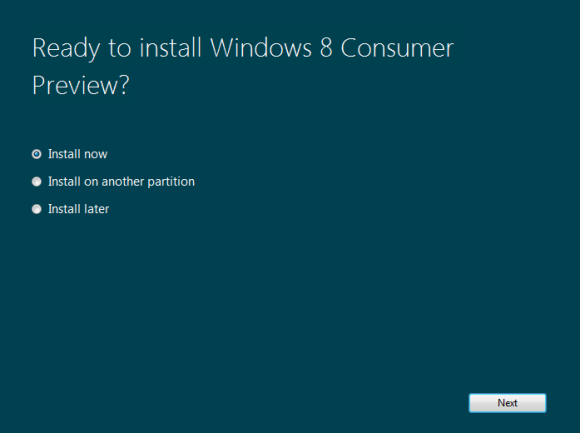
Klõpsake nuppu Järgmine protseduuriga jätkamiseks, konfigureerides vastavalt vajadusele piirkondlikud valikud. Opsüsteemi installimine ei tohiks võtta liiga kaua - teate, millal see on sisselogimiseks valmis ilmub ekraan, kus küsitakse teilt Windows Live'i e-posti aadressi (saate ka kohaliku konto seadistada).
Pange tähele, et on olemas mõni alternatiivne allalaadimine, mida võiksite kasutada, kui eelistate installida otse uude kõvaketta sektsiooni:
Lae alla Windows 8 tarbija eelvaade (32-bitine)
Hash: E91ED665B01A46F4344C36D9D88C8BF78E9A1B39
Lae alla Windows 8 tarbija eelvaade (64-bitine)
Rõhk: 1288519C5035BCAC83CBFA23A33038CCF5522749
Neid ISO-faile saab plaadile kirjutada ja vastavalt vajadusele kasutada. Pange tähele, et hasarti kasutatakse tavalise tootenumbri asemel tarbija eelvaate installimisel.
Windows 8 tarbija eelvaate konfigureerimine VirtualBoxis
Enne Windowsi installimist on arvuti ettevalmistamisel ilmselgelt üsna palju aega ja organisatsiooni 8 Tarbija eelvaade, kuid õnneks on saadaval ka tasuta VirtualBoxi tööriista kuju Oracle. Oma koopia saate alla laadida saidil see link.
Jätkamiseks peate eelmises jaotises olevate linkide kaudu alla laadima Windows 8 tarbija eelvaate koopia, mis vastab teie eelistatud arhitektuuritüübile.
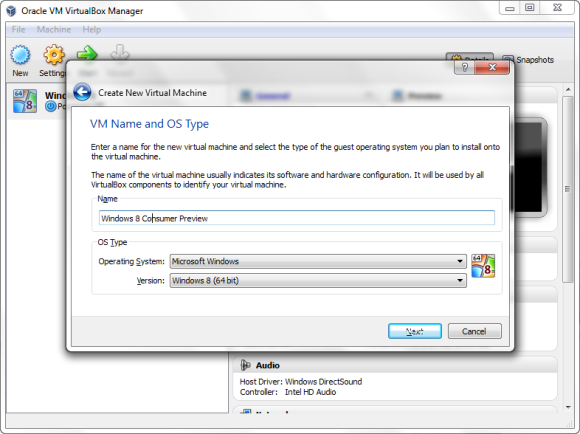
Pärast allalaadimist ja installimist saab VirtualBoxi konfigureerida hostima Windows 8 tarbija eelvaadet. Klõpsake nuppu Uus viisardi avamiseks ja OS-i nime sisestamiseks ning õige versiooni valimiseks (vastavalt sellele, mille olete alla laadinud). Pange tähele, et võite kasutada VirtualBoxi nuppu Tagasi, et minna suvalisest punktist tagasi, kui tunnete, et olete teinud vea.
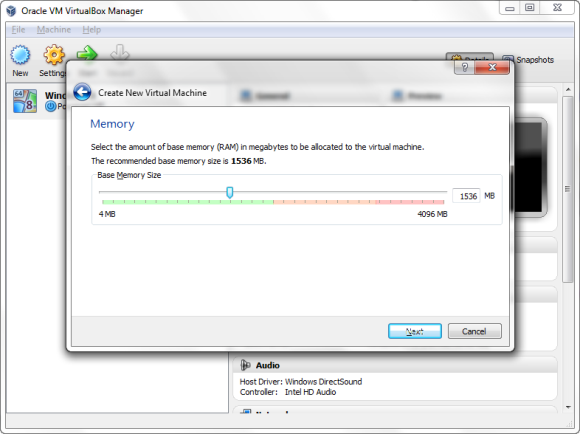
Klõpsake nuppu Järgmine jätkamiseks ja valige külaliste opsüsteemi jaoks vajalik mälu (vaikeseade on korras).
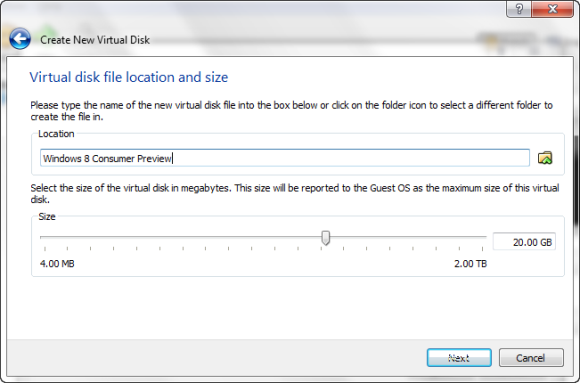
Pärast seda Järgmine viib teid kõvaketta draivi ekraanile, kus luuakse virtuaalne ketas. Jälle võib vaikimisi aktsepteerida.
Pärast klõpsamist Järgmine näete loendit võimalustest valida, millises vormingus virtuaalset ketast luua. Virtuaalne ketas on fail teie füüsilisel kõvakettal, mida saab kasutada virtualiseerimisrakenduse (nt VirtualBox) kõvakettana. Seda saab teisaldada ja vajadusel teises virtuaalmasinas avada, olgu selleks siis VirtualBox, VMware või isegi Parallels. Seega võib siinne õige valik määrata, kuidas te Windows 8 virtuaalset versiooni kasutama hakkate.
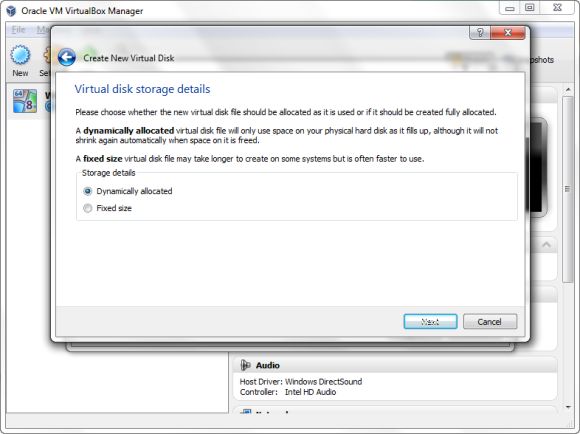
Järgmisel ekraanil valige soovitud kettaruumi tüüp - taaskord vaikesuvand Dünaamiliselt eraldatud sobib, aga saate ka valida Fikseeritud suurus ja vajadusel täpsustage täpne piirmäär. Dünaamiliselt eraldatud virtuaalne draiv suureneb ja kahaneb vastavalt vajadusele, midagi saate klõpsamisel seada Järgmine.
Lõpuks klõpsake nuppu Järgmine kokkuvõtte ekraanile jõudmiseks ja oma võimaluste kontrollimiseks klõpsake nuppu Loo nuppu.
Installige Windows 8 tarbija eelvaade VirtualBoxi
Järgmine samm on Windows 8 Consumer Preview installimine - protsess, mis algab teie klõpsamisel Alusta konsoolis VirtualBox Manager.
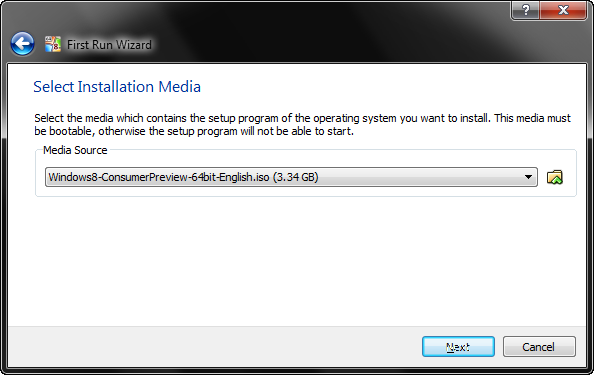
Sel hetkel Esimese käivitamise viisard Ilmub tekst, mida kasutate installikandja leidmiseks, kas varem alla laaditud ISO või füüsiline draiv, kuhu hoiate ketast, kuhu see põletasite. Klõpsake nuppu Järgmine kinnitamiseks ja Alusta alustamiseks - virtuaalne masin käivitub ja seejärel algab uue operatsioonisüsteemi installimine.
Valige oma piirkondlikud valikud, klõpsake nuppu Järgmine ja seejärel kasutage Installeeri nüüd nuppu Windows 8 seadistamiseks. Järgmisena küsitakse teilt tootenumbrit - kasutage: NF32V-Q9P3W-7DR7Y-JGWRW-JFCK8.
Ainult mõne minuti pärast installitakse teie virtuaalsesse masinasse uus Windows 8 tarbija eelvaade, mis on teile proovimiseks valmis.
Järeldus
Ükskõik millist meetodit kasutate Windows 8 tarbija eelvaate nautimiseks, pidage meeles, et see on teie võimalus kasutada aega Windows 8 proovimiseks enne selle ilmumist. Võite näiteks Metro kasutajaliidesega ebamugav olla (kuigi selle saab keelata) või võite avastada, et pärandtarkvaraga on ühilduvusprobleem, mis viiks teid versiooniuuenduse ära.
Mõlemal juhul uue riistvara või isegi uue operatsioonisüsteemi ostmisega kaasnevate kuludega võiks teid paremini teenida lihtsalt lootmine olemasolevas Windows 7 - kuid te ei saa täpselt teada, kuidas te end tunnete, kuni olete proovinud Windows 8 klienti Eelvaade. Andke meile teada, kui otsustasite seda proovida ja kui jah, siis millised on teie mõtted Windows 8 kohta.
Christian Cawley on turbe, Linuxi, meisterdamise, programmeerimise ja tehniliste selgituste turbetoimetaja asetäitja. Samuti toodab ta The Really Useful Podcast ning tal on laialdased kogemused töölaua- ja tarkvara tugiteenuste alal. Ajakirja Linux Format kaastöötaja Christian on Raspberry Pi looja, Lego väljavalitu ja retro mängude fänn.

